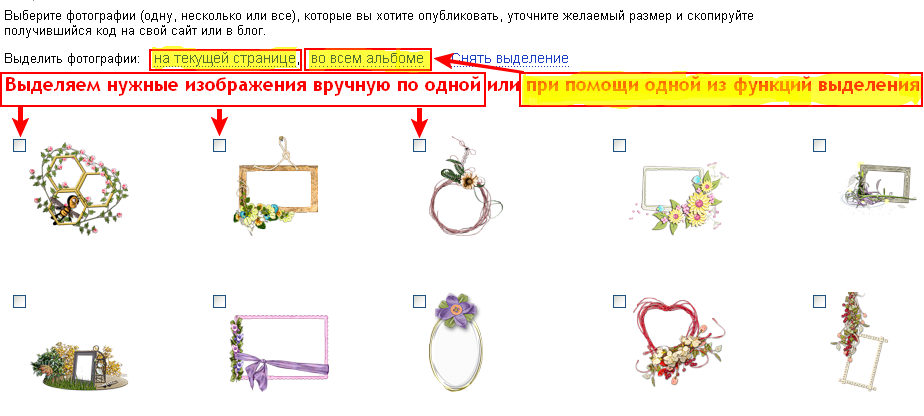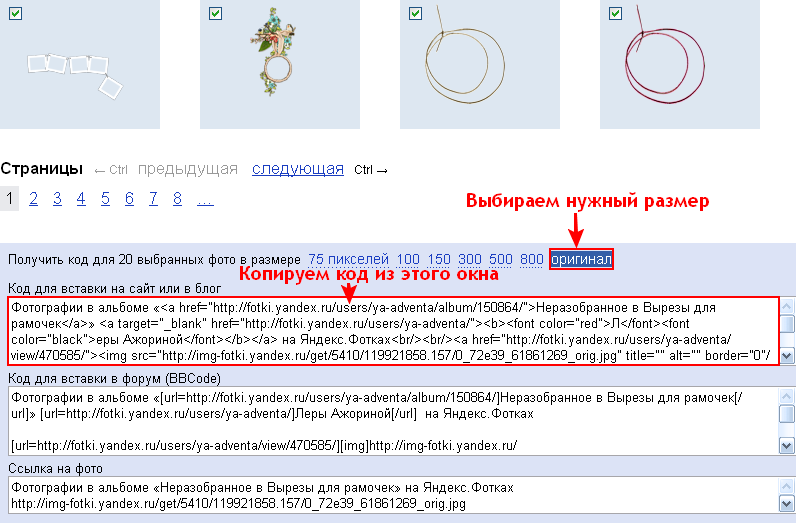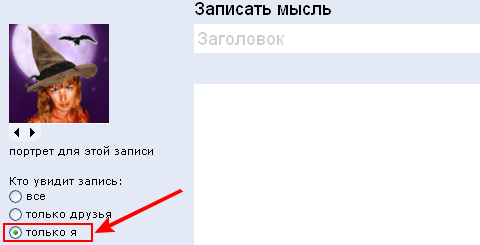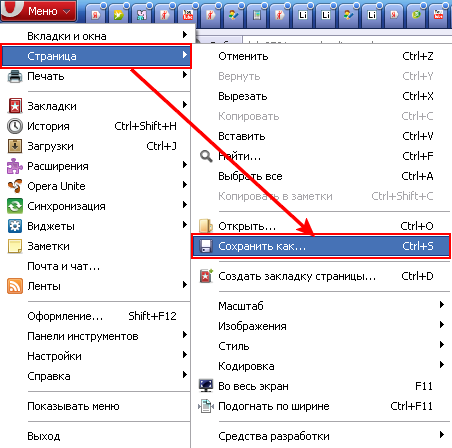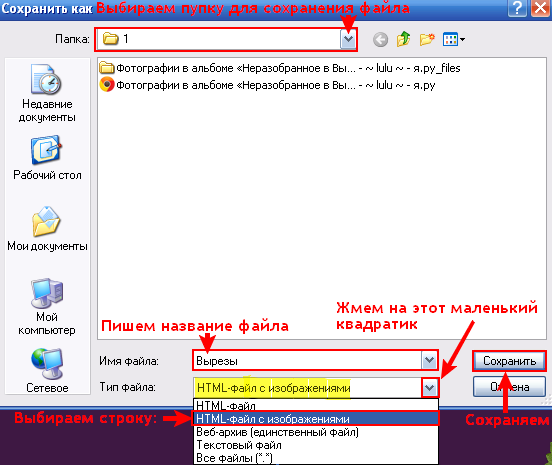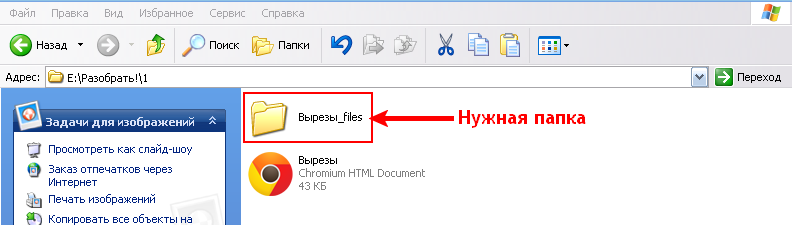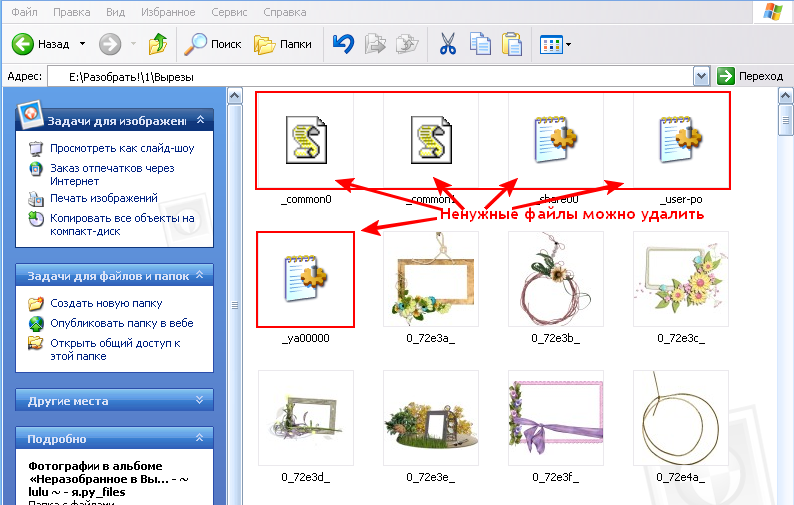-Музыка
- Катерина Голицына - Хорошенькое дело
- Слушали: 4511 Комментарии: 0
- Шансон Стас Михайлов
- Слушали: 3050 Комментарии: 0
- Россия-чемпионка
- Слушали: 17236 Комментарии: 0
-Метки
PNG free png клипарт scrap автор cajoline-scrap бесплатные скрап наборы бумага для скрапбукинга детский клипарт детский скрап картинки картинки пнг клипарт клипарт 3d клипарт png листья осень новогодний клипарт новогодний скрап новый год осенние фоны осень пасха пнг распакованный скрап рождество романтический скрап скачать бесплатно скрап скачать скрап скачать скрап набор скачать скрап наборы бесплатно скачать скрап наборы для фотошопа скачать скрапы скрап скрап альбом скрап бесплатно скрап бумага скрап детский скрап зимний скрап набор скрап наборы скрап наборы бесплатно скрап наборы распакованные скрап новогодний скрап осенний скрап открытки скрап-набор скрап-наборы скрапбукинг скрапбукинг открытки скрапы скрапы для фотошопа
-Рубрики
- СКРАП (1630)
- КЛИПАРТ (835)
- ФОНЫ (90)
- Скачивать (84)
- Косметика Тианде,Tiande. (70)
- Программы (46)
- КЛИПАРТ PSP формат (18)
- Астрология (11)
- Уроки по Корелу (6)
- Интересное и разное (105)
- Кулинария (51)
- Рамки для сообщений (17)
- Сайты по фотошопу (27)
- Танец живота (18)
- Уроки для блогов и дневников (47)
- Уроки по фотошопу (120)
- Электронная литература по фотошопу (6)
-Ссылки
-Подписка по e-mail
-Поиск по дневнику
-Интересы
-Друзья
Друзья оффлайнКого давно нет? Кого добавить?
Algre
angreal
anngol
BARGUZIN
CAPRICE_des_DIEUX
DiZa-74
efrosnv
hasmikkirakosyan
I_tenderly_Nataly
ivolga18
justvitek
Konstancia
kru4inka
Legionary
limada
LVN
margaret60
NATALI-NG
pappesa
pasigut
Russlana
Schamada
SelenArt
Serdoliks
vados2384
ValeZ
VALKOINEN
Vassi-Lisa
VolshebnicaS
Алиция_Гадовская
Анжелика_Елена
Антон_Земцов
Галерея_Дефне
Достало97
Инноэль
Иришка-Манюшка
Лида_Юринец
Литоборец
Логово_Белой_Волчицы
Лукерья57
Любовь_Владимировна_одна
Марьяна77
Н_НИНА
Николай_Кофырин
овно4ка
Олесинька
ольга_ялозюк
Татьянка-Ижевчанка
Фитнес_красота_здоровье
ЭМИЛЛИ
-Постоянные читатели
Darkdrakon EgoEl Elena_Khokhlova GRE_YA GanikoZ KNataliV Kantemirova_Irina Lady__Liliya LenSanna Margarita19 Margarita49 Milashka_68 Mlena Na_Na_1 Nadegda910 Raisa_Z Snejinka_377 Sred_obitaniy Umi206 agata-68 agness214 asha262006 coccinelle efrosnv honey25 i-saechka ivolga18 karaman1601 koa1967 kolobrzeg1 marinapetrova1950 milana07 pappesa seliwawalentina tortilka Бийск Елена_Терентьева_Сани ЗлатоМира Ирина_Либерянская КАПА17 Марина_Джиджоева Надежда_Гнатовская Николай_Кофырин Расим_Сулейманлы Рыжая_Мышка Свет-Коляда ЭМИЛЛИ ирина_52 ольга_ялозюк светлячик
-Сообщества
Читатель сообществ
(Всего в списке: 28)
axeeffect_ru
design_club
Мир_мультяшек
АВАТАРЫ_РУЧНОЙ_РАБОТЫ
Мои_Сундучки
_ПрОсТо_ДлЯ_ВаС_
Саюри-Инн
КаРтИнКи_От_ИнТрЕсС
Саюри-стихия_воды
ЛИСЬЯ_ШКАТУЛКА
Темы_и_схемы_для_Вас
Красивые_Мелочи
открытки
АртБазар
atelier_du_design
Avatarlessons
Deviant_ART
Fashion_VIP_Ledy
_СКАЗОЧНЫЙ_ДОМИК_
New_Photoshopinka
PastimeArt
Photoshopinka
WiseAdvice
your_heaven
Madame_Frames
Мир_клипарта
О_Самом_Интересном
Рецепты_блюд
-Трансляции
-Статистика
Создан: 21.08.2007
Записей: 3371
Комментариев: 3378
Написано: 7679
Записей: 3371
Комментариев: 3378
Написано: 7679
УРОК: Как скачать в компьютер сразу целый альбом с Яндекс - фоток.Часть №1 |
Цитата сообщения La-Perla_Margarita
Продолжение урока - следующий пост  .
.
 >>>Не пропустите!!!
>>>Не пропустите!!!

Код для Мэйл-ру

|

Серия сообщений "Уроки для блогов и дневников":
Часть 1 - Пригодится.
Часть 2 - Линеечки
...
Часть 24 - Программа Nature IllusionStudio 3.41 (создание анимированных пейзажей)
Часть 25 - Схемка-кодов цвета
Часть 26 - УРОК: Как скачать в компьютер сразу целый альбом с Яндекс - фоток.Часть №1
Часть 27 - Дополнение к уроку: "Как скачать в компьютер сразу целый альбом с Яндекс - фоток" (Часть №2)
Часть 28 - 3 способа как можно скачать видео с YouTube (+ ВКонтакте и др.)
...
Часть 45 - Создаем шаблон для Youtube (templates youtube)
Часть 46 - Генераторы цвета,шрифта.12 цветовых палетт для дизайна.
Часть 47 - РАМОЧКА "А Я КОШЕЧЕК ЛЮБЛЮ..."
| Рубрики: | Уроки по фотошопу Интересное и разное КЛИПАРТ СКРАП |
Понравилось: 1 пользователю
Спасибо огромное, может пригодиться!))
| Комментировать | « Пред. запись — К дневнику — След. запись » | Страницы: [1] [Новые] |
 Хочу вам расскзать, как можно сохранить к себе в компьютер большое количество картинок
Хочу вам расскзать, как можно сохранить к себе в компьютер большое количество картинок